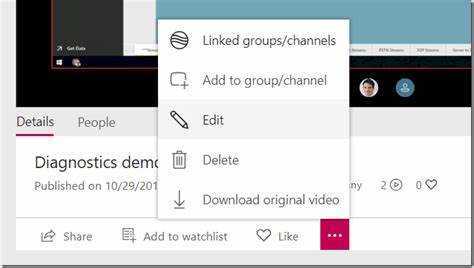
Microsoft Teams の録画を外部ユーザーと共有するのに苦労していますか?心配ない!この記事では、それを簡単に行う方法を紹介します。
Microsoft Teams には、組織外のユーザーと録画を共有するための複数の方法があります。最も簡単な方法の 1 つは、使用することです 共有ポイント または OneDrive 。録音をいずれかのプラットフォームにアップロードすると、外部ユーザーと共有するリンクを生成できます。
もう一つの選択肢は、 マイクロソフトストリーム 、Teams に接続されたビデオ ホスティング サービス。録画をアップロードし、プライバシー設定をカスタマイズします。これにより、ビデオを閲覧できる人 (特定の個人またはリンクを知っている人) が決まります。
私の同僚はこのような課題を抱えていました。彼女は、録画した会議を Teams ネットワークにいないクライアントと共有する必要がありました。どうすればいいのか分からず、彼女は助けを求めました。親切な同僚が、SharePoint を使用して録音を共有する方法を彼女に教えてくれました。クライアントは問題なくビデオにアクセスでき、彼女のプレゼンテーションは成功しました。
Microsoft Teams の録画について
Microsoft Teams 録画は、共同作業や会議の文書化に役立ちます。音声、ビデオ、画面共有をキャプチャして、ディスカッションを簡単に確認し、知識を共有し、情報を失わないようにすることができます。それらについて知っておくべきことは次のとおりです。
- 録音タイプ: クラウド録画オプション (Microsoft Stream に保存) を選択するか、会議に使用するデバイスにファイルを直接保存します。
- 共有オプション: 録音を内部および外部のユーザーと共有します。アクセス許可を設定して、誰が表示またはダウンロードできるかを決定します。
- アクセシビリティ機能: クローズド キャプションとトランスクリプトにより、録画が包括的になり、追跡したり参照したりしやすくなります。
外部ユーザーとの録画の共有を簡単にするには:
- 録画を OneDrive または SharePoint に保存します。外部ユーザーが安全にアクセスできるように権限を付与します。
- 機密性が重要な場合は、記録をパスワードで保護します。パスワードを持つ権限のある人だけが情報にアクセスできます。
これらの提案に従うことで、共同作業やトレーニングの提供などを行いながら、Microsoft Teams の録画を外部ユーザーと安全に共有できます。
Microsoft Teams の録画を外部ユーザーと共有する手順
Microsoft Teams の録画を外部ユーザーと共有するのは簡単です。次の手順を実行します:
- Teams を開き、録画を選択します。
- 省略記号 (…) から [Microsoft Stream で開く] を選択します。
- ビデオプレーヤーの下にある「共有」ボタンをクリックします。
- 共有ダイアログ ボックスに外部ユーザーの電子メール アドレスを入力します。
- 各ユーザーの権限をカスタマイズ (表示または編集) し、[送信] をクリックします。
この方法は、そのシンプルさと有効性で際立っています。
さて、ここからは本当の話です。プロのチームは、Teams の記録を使用してプロジェクトで外部関係者と共同作業する必要がありました。彼らは手順に従い、記録した会議やプレゼンテーションをクライアントと共有しました。これにより、異なる場所にまたがるコミュニケーションとコラボレーションが可能になりました。これにより、彼らは効率的に作業し、クライアントに素晴らしい結果を提供できるようになりました。
このユーザーフレンドリーなアプローチを採用することで、チームと外部ユーザーの間にシームレスな情報の流れが生まれ、コラボレーションが容易になりました。
トラブルシューティングのヒント
Microsoft Teams の録画を外部ユーザーと共有するためのトラブルシューティングを行う場合は、次の点に留意してください。
- 外部ユーザーが適切な権限を持っていることを確認してください。設定を確認してください。
- 共有設定でアクセスが許可されていることを確認してください。
- 録画にアクセスできない場合は、直接リンクを送信してください。
覚えておくべき詳細情報:
- あなたと外部ユーザーの両方が安定したインターネット接続を持っていることを確認してください。
- 受信者と連絡を取り、受信者が録音に正常にアクセスしたことを確認してください。
トラブルシューティングのエクスペリエンスをさらに強化するには:
- Microsoft Teams アプリを頻繁に更新してください。
- アクセス許可に問題が残る場合は、Microsoft サポートにお問い合わせください。
これらのヒントに従い、詳細に注意を払うことで、Microsoft Teams の録画を外部ユーザーと共有するときに発生する問題をトラブルシューティングできます。
結論
Microsoft Teams の記録を部外者と共有するのは簡単です。ほんの数ステップで簡単に共有できます。
- まず、Microsoft Teams アプリを開き、共有する録画を見つけます。それを選択し、3 つの点をクリックします。
- ドロップダウンから、[リンクを取得] を選択します。これにより、録音用の特別な URL が作成されます。
- このリンクをコピーし、アクセスを許可したい外部ユーザーに渡します。これを行うには、リンクを含む電子メールまたはメッセージを送信します。記録へのアクセスが許可されるため、許可された人だけがこの機能を所有していることを確認してください。
- 外部ユーザーがリンクを取得したら、それをクリックするだけで共有録画を表示できます。 Microsoft Teams アカウントや追加のソフトウェアは必要なく、非常に便利です。
この機能をぜひご利用ください。録画の共有を開始して、外部の人とすばやく簡単にコラボレーションしましょう。
コンピュシェア














